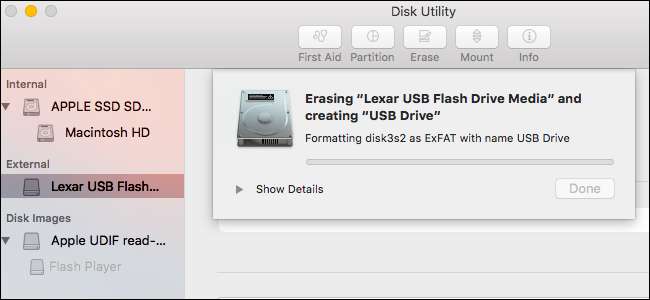
Mac-datorer stöder en mängd olika filsystem. Som standard formaterar de skivor med OS X-utökat filsystem endast för Mac. Men om du planerar att använda en extern enhet med både Mac och PC bör du istället formatera disken med exFAT-filsystemet.
Så här kontrollerar du en enhets filsystem
RELATERAD: Vilket filsystem ska jag använda för min USB-enhet?
Så hur vet du om din USB-enhet är med rätt format ? Du behöver inte göra något speciellt med Diskverktyg - anslut bara din USB-enhet och öppna Finder. Högerklicka eller Ctrl-klicka på enhetens ikon i Finders sidofält (eller på skrivbordet) och välj "Få information".
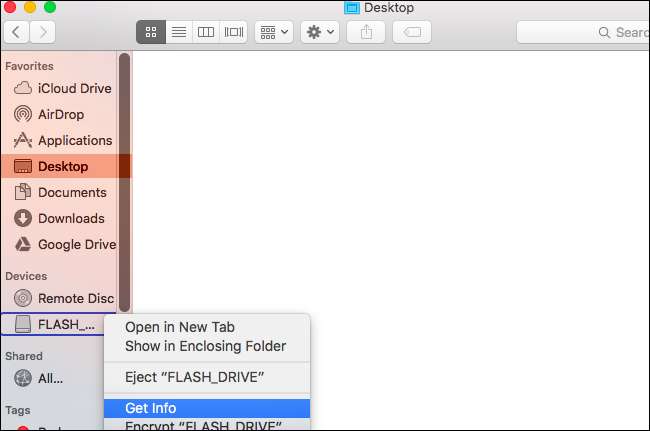
Du ser enhetens filsystem visas till höger om "Format" under rubriken Allmänt. I skärmdumpen nedan är enheten formaterad med exFAT-filsystemet.
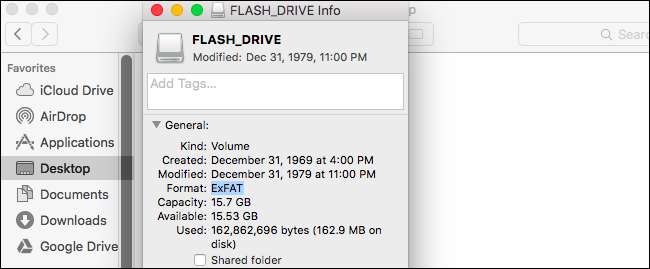
Hur man formaterar en enhet på en Mac
Om du vill använda ett annat filsystem på din USB-enhet måste du "formatera" det. Återigen kommer formatering av en enhet att radera den helt, så se till att du har säkerhetskopierat allt du vill behålla.
För att formatera en enhet på en Mac behöver du det inbyggda programmet Disk Utility. Tryck på Command + Mellanslag för att öppna dialogrutan Spotlight-sökning, skriv “Disk Utility” och tryck på “Enter” för att starta appen.
Du kan också öppna ett Finder-fönster, välja "Program" i sidofältet och gå till Verktyg> Diskverktyg.
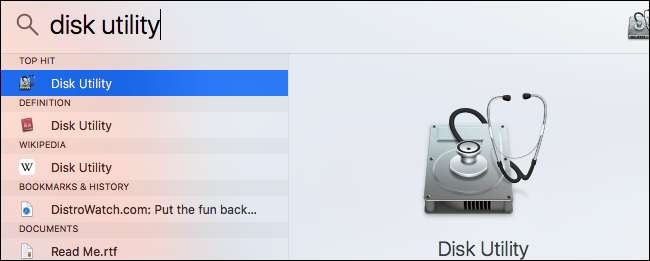
Dina anslutna enheter visas under "Extern" i diskverktygets sidofält. Välj enheten genom att klicka på dess namn.
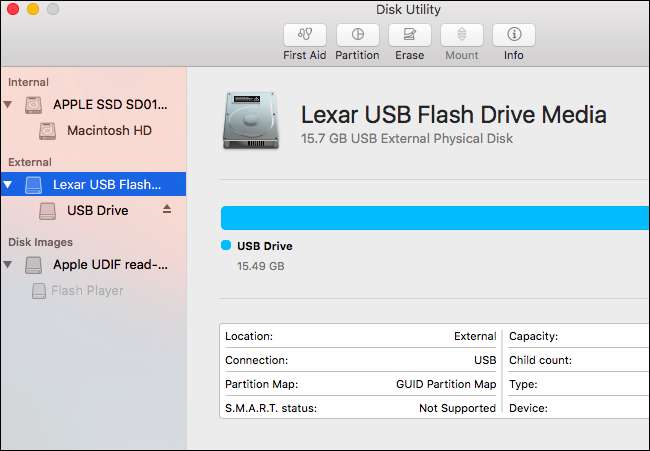
Klicka på knappen "Radera" efter att du har valt hela enheten för att radera hela enheten och skapa en enda partition på den.
Du kommer att bli ombedd att ange ett namn för disken, som kommer att visas och identifiera disken när du ansluter den till en Mac, PC eller annan enhet.
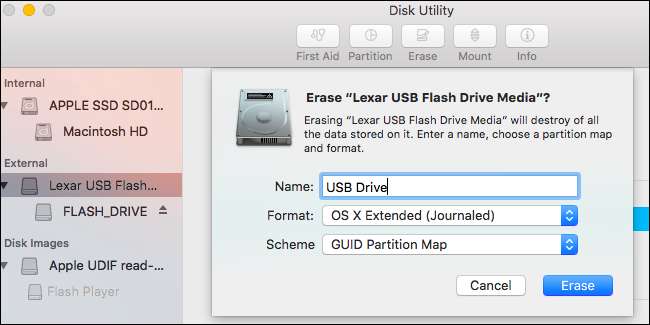
Du måste välja mellan flera filsystem:
RELATERAD: Vad är skillnaden mellan FAT32, exFAT och NTFS?
- OS X Extended (Journaled) : Det här är standard, men det stöds bara på Mac. Det kallas också HFS +. Det här filsystemet är nödvändigt om du planerar att använda enheten för säkerhetskopiering av Time Machine - annars vill du använda exFAT för maximal kompatibilitet.
- OS X utökad (skiftlägeskänslig, journalad) : På ett skiftkänsligt filsystem skiljer sig "fil" från "File". Som standard använder Mac OS X inte ett skiftlägeskänsligt filsystem. Det här alternativet finns eftersom det matchar UNIX: s traditionella beteende och vissa människor kan behöva det - välj inte detta om du inte vet att du behöver det av någon anledning.
- OS X Extended (Journaled, Encrypted) : Detta är detsamma som standardfilsystemet OS X Extended, men med kryptering. Du måste ange ett lösenord och du måste ange lösenordet när du ansluter din enhet till din Mac.
- OS X utökad (skiftlägeskänslig, journalförd, krypterad) : Detta är detsamma som standard OS X Extended (skiftlägeskänsligt) filsystem, men med kryptering.
- MS-DOS (FAT) : Detta är det mest kompatibla filsystemet, men det har vissa begränsningar - till exempel kan filer bara vara 4 GB eller mindre i storlek vardera. Undvik detta filsystem om du inte har en enhet som kräver FAT32.
- EXFAT : ExFAT är nästan lika kompatibelt som äldre FAT-filsystem , men har inte begränsningarna. Du bör använda detta filsystem om du kan dela enheten med Windows-datorer och andra enheter som PlayStation 4 och Xbox One-konsoler. ExFAT är det perfekta filsystemet över flera plattformar. Det stöds inte på många Linux-distributioner, men det kan du installera exFAT-stöd på Linux .
För externa enheter är det nästan alltid meningsfullt att formatera i ExFAT, såvida du inte använder enheten för Time Machine.
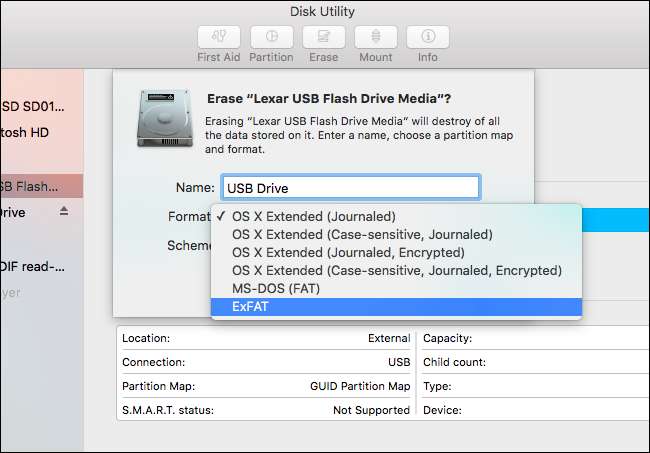
RELATERAD: Vad är skillnaden mellan GPT och MBR vid partitionering av en enhet?
Du blir också ombedd att välja mellan ett partitionsschema: GUID Partition Map, Master Boot Record eller Apple Partition Map. GPT är modernare, medan MBR är äldre . Båda fungerar också med Windows-datorer. APM är ett äldre partitionsschema endast för Mac.
Det här valet spelar ingen roll om du inte planerar att starta från enheten. Om du är osäker, välj bara standardschemat för GUID Partition Map (GPT). Undvik APM-systemet (endast Mac OS).
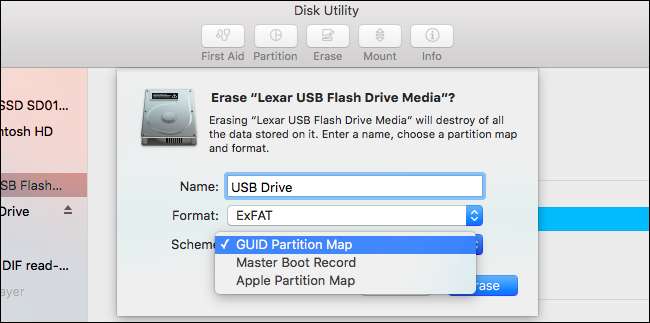
Klicka på knappen "Radera" när du är klar och Diskverktyg formaterar din disk med de inställningar du har angett. Detta raderar alla filer på enheten!
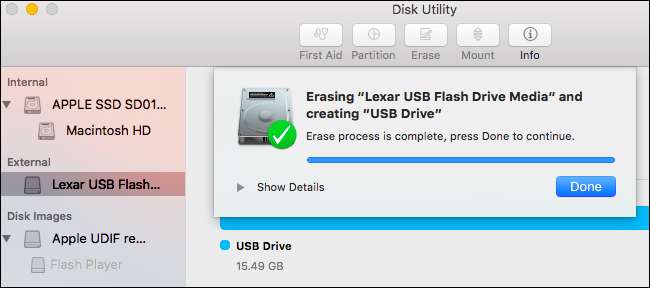
Nu är du klar - se till att mata ut skivan innan du tar bort den från din Mac. Du kan göra detta genom att klicka på utmatningsikonen till höger om disken i Finder eller Disk Utility-fönstren.
Du kan också högerklicka eller Alternativ-klicka på enheten i Finder eller på skrivbordet och välja alternativet "Mata ut".
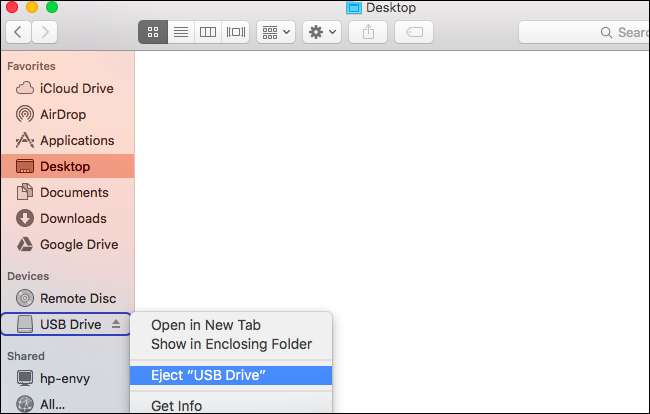
Mac-datorer har begränsat stöd för andra filsystem - till exempel kan Mac-datorer läsa filer på Windows-formaterade NTFS-volymer, men kan normalt inte skriva till NTFS-enheter . Mac-datorer har inte heller ett integrerat sätt att formatera partitioner med NTFS. Använd exFAT för utmärkt kompatibilitet med Windows utan FAT32s begränsningar.







